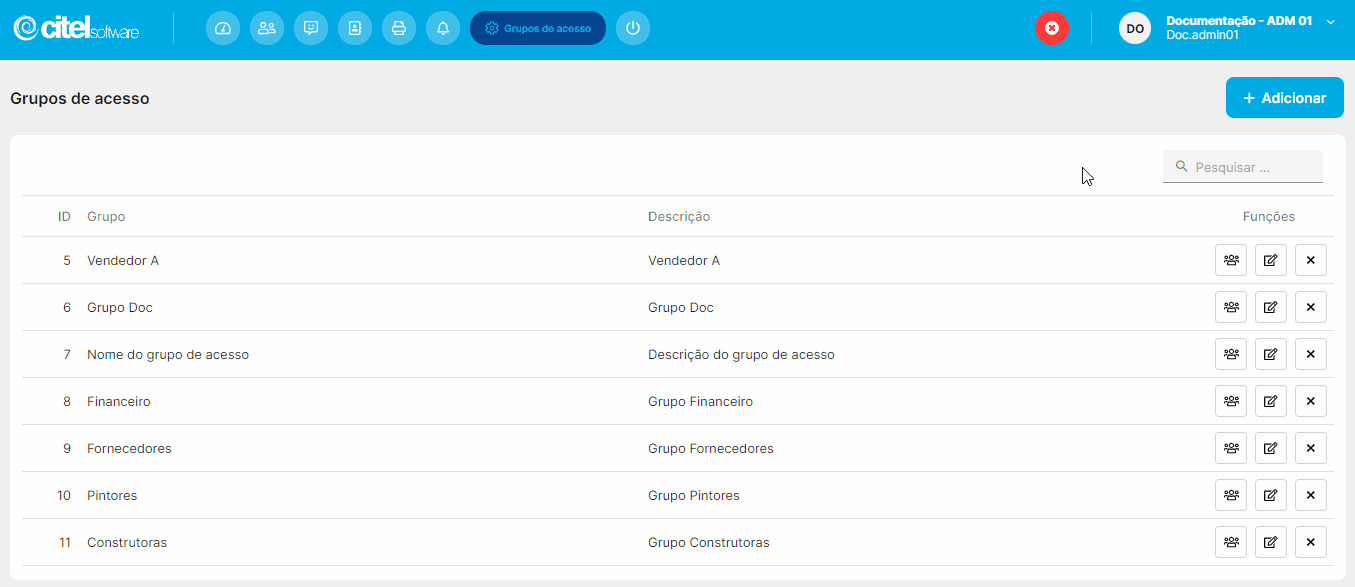Módulo Desk
Fazer manutenção de grupos de acessos
O que é
Nesta atividade, você aprenderá como realizar a manutenção nos grupos de contatos cadastrados no sistema, explorando as funções para visualizar membros, edição e exclusão desses registros.
Caminho para acessar
Primeiramente, acesse o Desk. Para aprender como acessá-lo, clique aqui.
O cadastro de grupo de acesso está localizado no menu Configurações, submenu Grupos, opção Grupos de acesso. Você pode acessar essa função pela barra de opções superior, indo em Configurações [1], depois Grupos [2], e por fim Grupos de acesso [3]:
Caminho de acesso: Menu Configurações/Grupos/Grupos de acesso – contactgroupslist
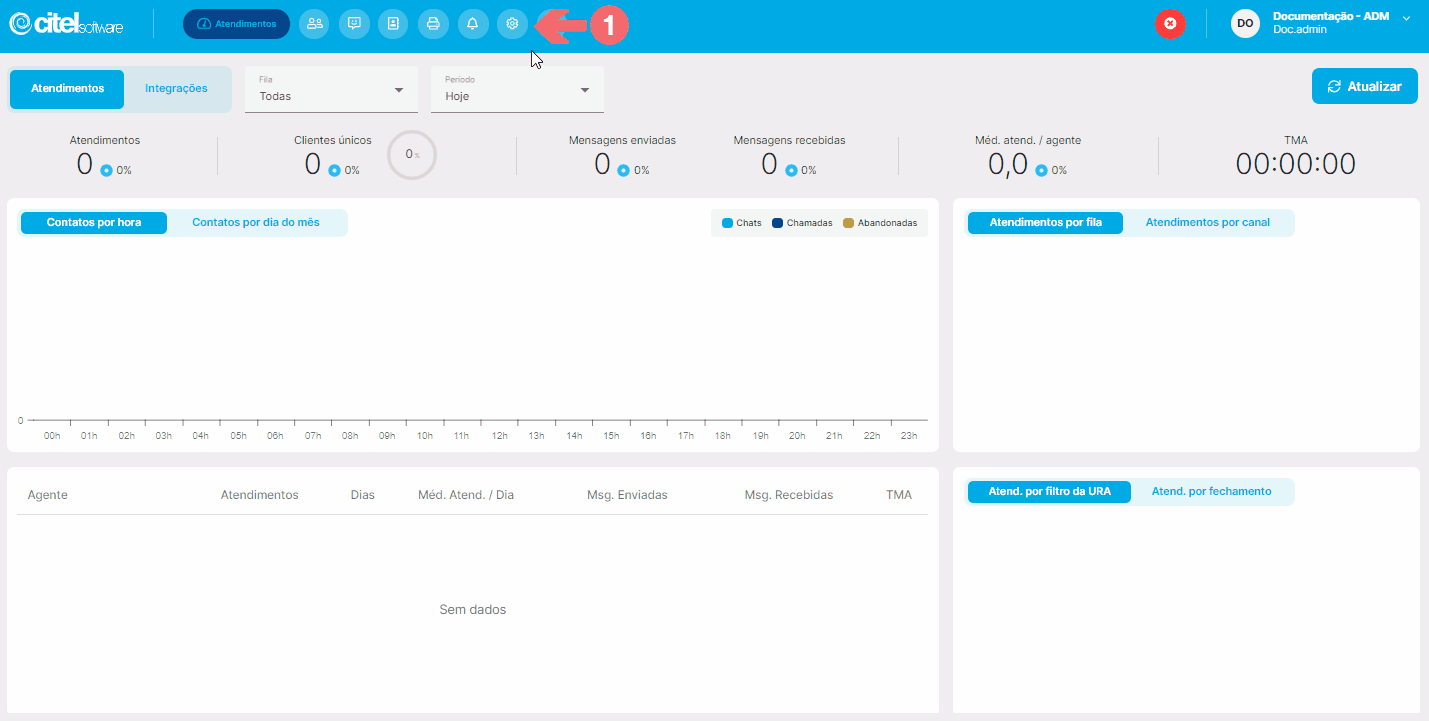
Precisa configurar
Para executar esta atividade, é necessário que o usuário possua o perfil de Administrador no Desk.
Você pode acessar os links abaixo para consultar os documentos sobre esse assunto, onde encontrará mais informações detalhadas:
Como fazer
Para realizar a manutenção dos grupos de acesso cadastrados, acesse o menu Configurações [1], submenu Usuários [2], opção Grupos de acesso [3]:
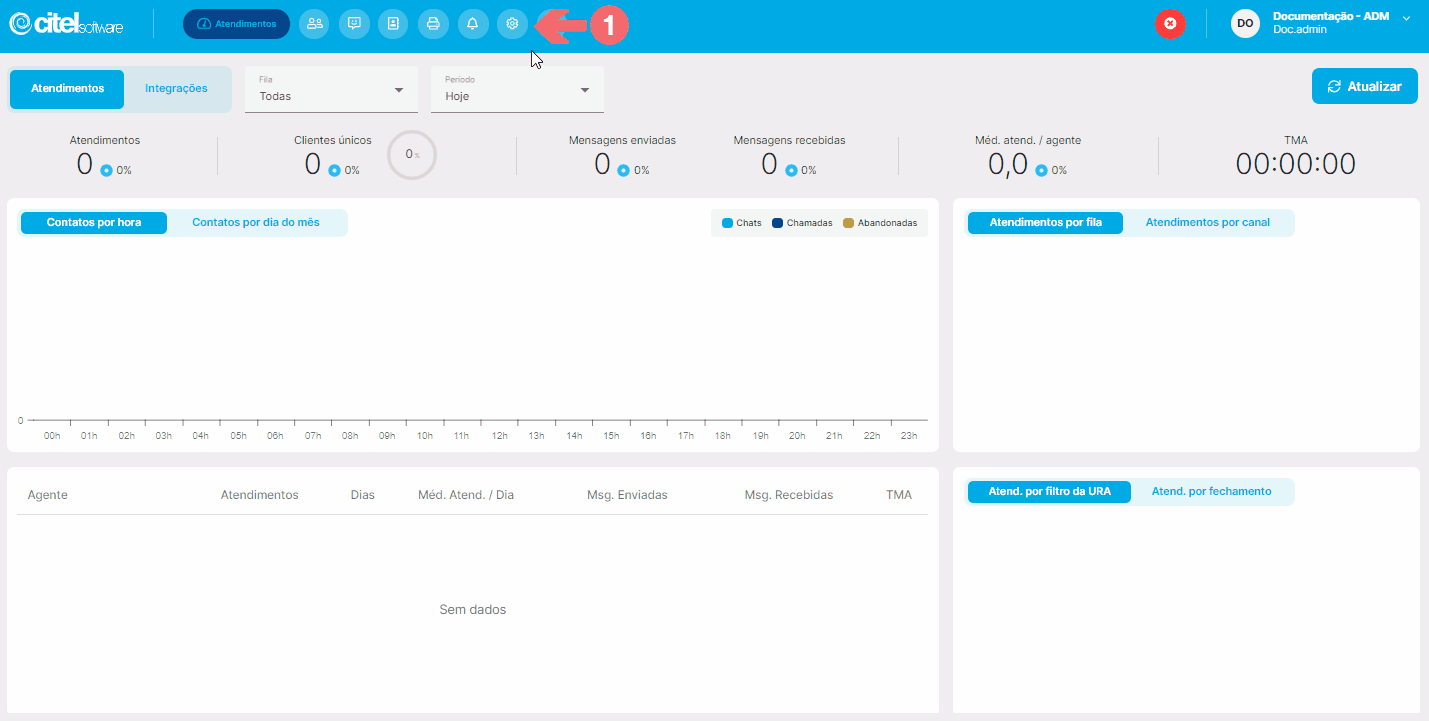
A seguir, detalharemos as funções de pesquisa, edição e exclusão desses registros, além de como visualizar os membros do grupo, conforme mostra o Guia abaixo:
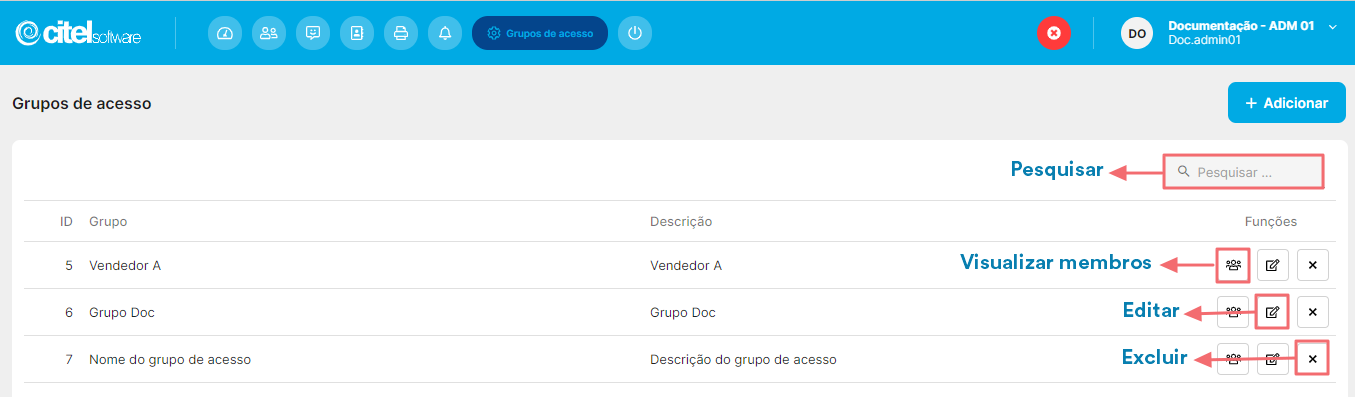
Pesquisar grupo de acesso
Para pesquisar um grupo, você pode encontrá-lo diretamente na lista Grupos de acesso [1] ou utilizar o campo de pesquisa [2]. Esse campo age como um filtro e o sistema mostrará automaticamente o resultado [3] na tela, como ilustrado no Guia Visual abaixo:
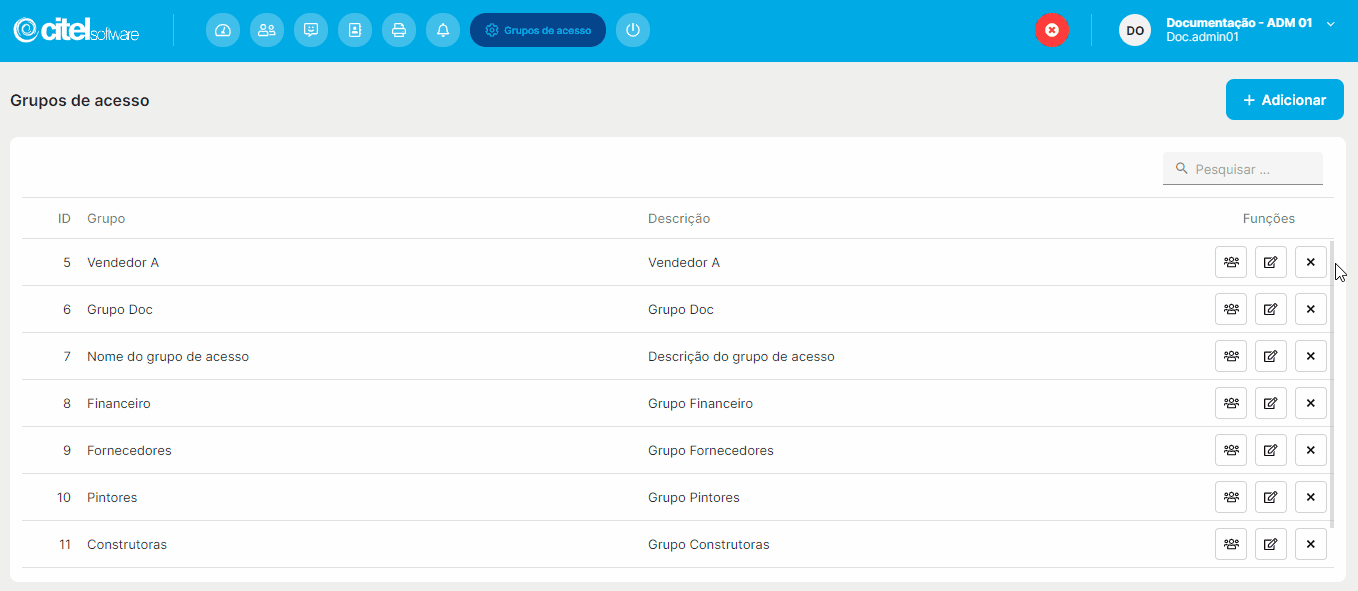
No Desk, é possível ordenar as colunas das tabelas de dados, como na lista de Usuários, em ordem crescente ou decrescente. Para isso, basta clicar no nome da coluna desejada. Confira o exemplo abaixo para entender melhor o processo:

Visualizar membros do grupo
Na tela Grupos de acesso, encontre o grupo [1] na lista e clique no ícone ![]() [2] correspondente, conforme mostra o Guia Visual abaixo:
[2] correspondente, conforme mostra o Guia Visual abaixo:
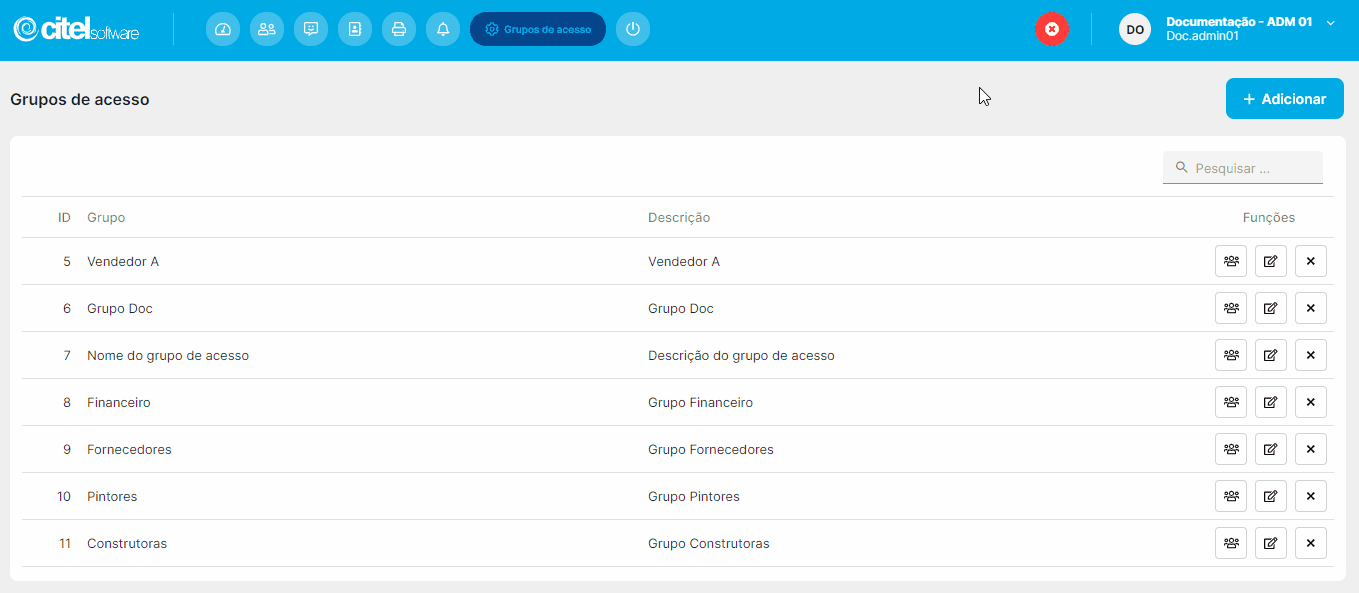
Editar grupo de acesso
Na tela Grupos de acesso, encontre o grupo [1] na lista e clique no ícone ![]() [2] correspondente. Isso abrirá a tela com os campos disponíveis para edição [3]. Realize as alterações necessárias e clique no botão ATUALIZAR [4] para finalizar o procedimento:
[2] correspondente. Isso abrirá a tela com os campos disponíveis para edição [3]. Realize as alterações necessárias e clique no botão ATUALIZAR [4] para finalizar o procedimento:
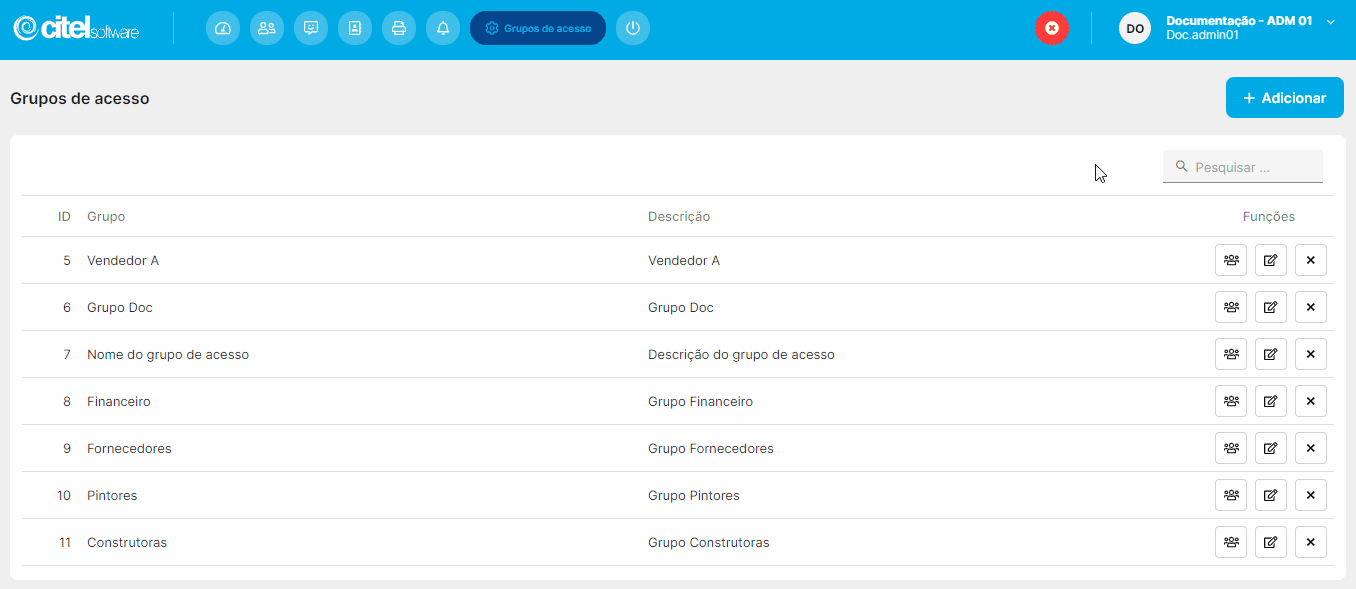
Excluir grupo de acesso
Na tela Grupos de acesso, encontre o grupo [1] na lista, clique no ícone ![]() [2] correspondente e confirme a exclusão clicando em EXCLUIR [3] na mensagem seguinte, conforme mostra o Guia Visual abaixo:
[2] correspondente e confirme a exclusão clicando em EXCLUIR [3] na mensagem seguinte, conforme mostra o Guia Visual abaixo: